

Dans PRISMAguide XL , vous pouvez sélectionner plusieurs travaux pour créer un seul travail d'impression. L'imbrication se fait par rectangle.
Le bouton [Nouveau travail] devient le bouton [Nouveau travail d'imbrication].
Vous devez finaliser la disposition du support avant de pouvoir ajouter un travail à un travail d'imbrication.
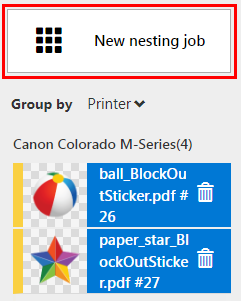
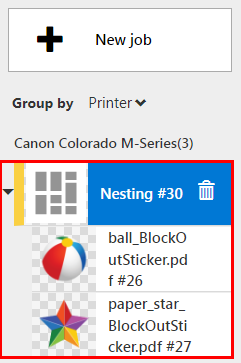
La fenêtre comprend 3 onglets pour consulter et modifier les paramètres :
[Vue d'ensemble]
L'onglet [Vue d'ensemble] affiche un résumé de votre travail d'imbrication.
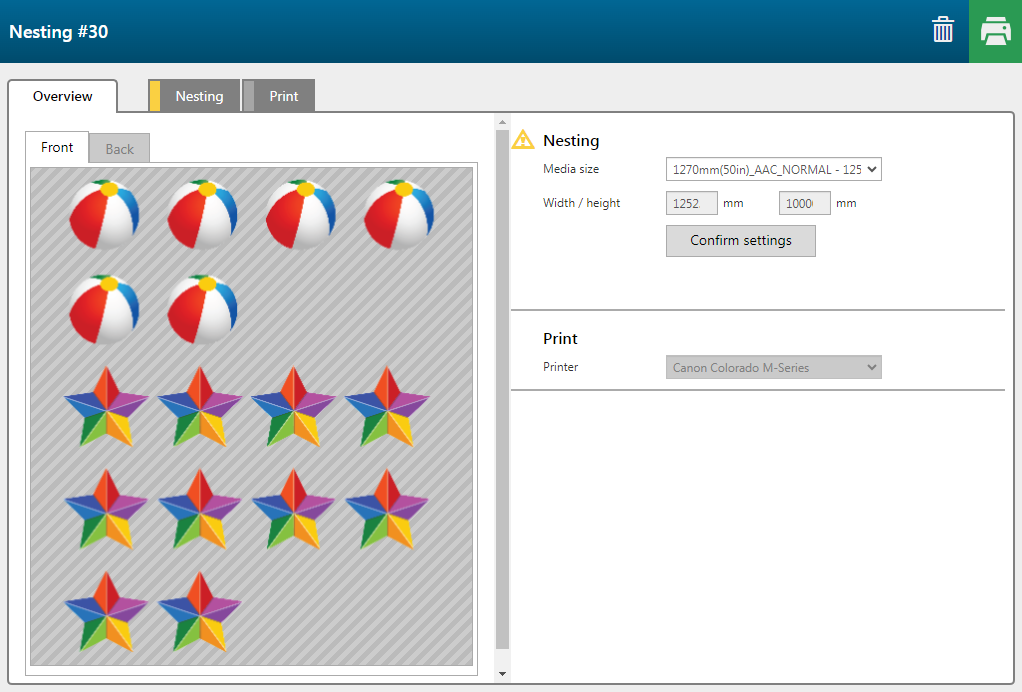
[Imbrication]
L'onglet [Imbrication] vous permet de modifier les paramètres du travail d'imbrication.
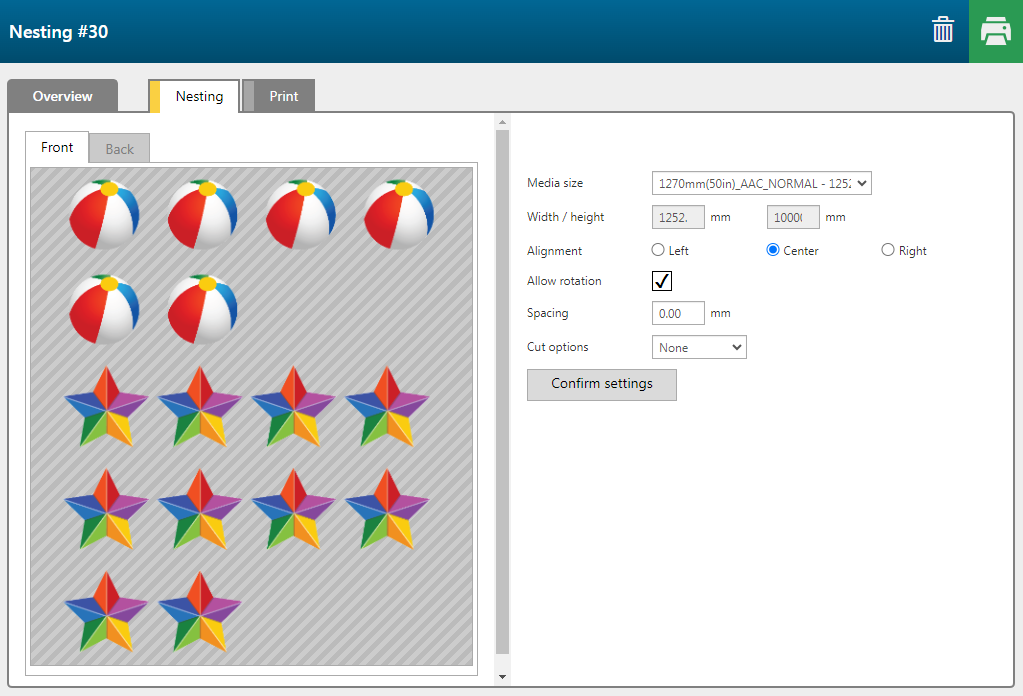
|
Paramètre |
Description |
||
|---|---|---|---|
|
[Format de support] |
Choisissez le format du support. |
||
|
[Largeur/hauteur] |
Si vous choisissez [Personnalisé], vous devez indiquer les dimensions manuellement. |
||
|
[Autoriser la rotation] |
Permet de faire pivoter l'illustration pour qu'elle tienne sur le support. |
||
|
[Espacement] |
Ajoute de l'espace entre les différents travaux. |
||
|
[Marges horizontale/verticale] |
Ajoute des marges sur le pourtour extérieur de l'espace imprimé. |
||
|
[Options de coupe] |
[Aucun(e)] |
Aucun tracé de découpe n'est ajouté. |
|
|
[Couper tous les travaux] |
Crée un tracé de découpe rectangulaire autour de chaque travail faisant partie de l'imbrication. |
||
|
[Couper les travaux sans données de découpe] |
Crée uniquement un tracé de découpe rectangulaire autour des travaux pour lesquels aucun tracé de découpe n'est défini. |
||
[Impression]
L'onglet [Impression] montre une représentation graphique de la surface d'impression et vous permet de modifier les paramètres relatifs à l'impression.
L'aperçu ne montre que les 5 premiers et les 5 derniers mètres.
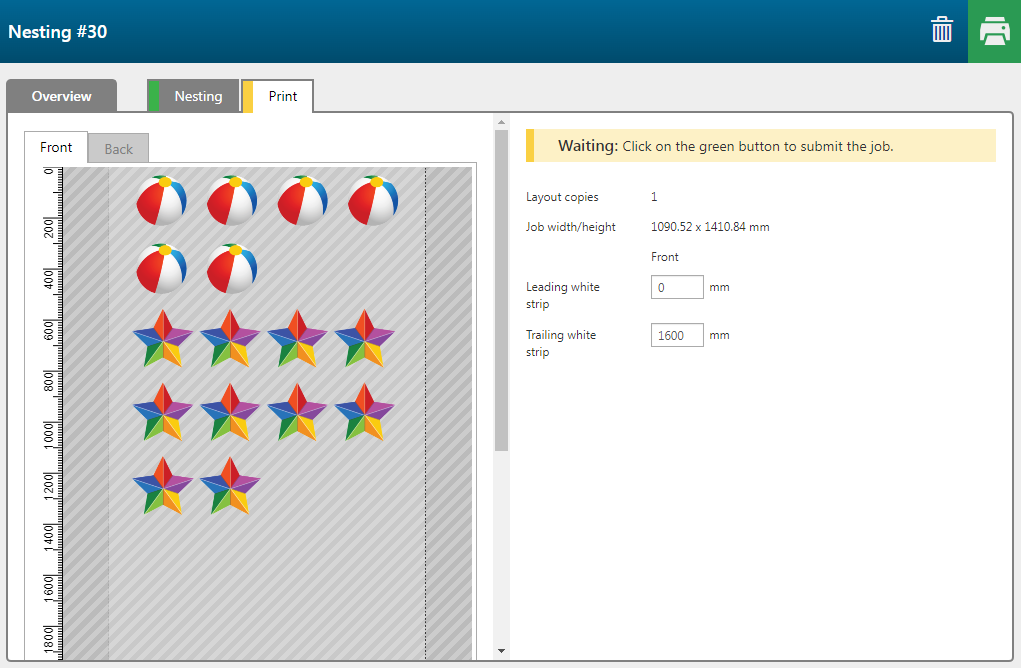

Si vous souhaitez modifier les paramètres d'un travail spécifique inclus dans un travail d'imbrication, vous devez retirer ce travail du travail d'imbrication. Modifiez ensuite les paramètres voulus et ajoutez à nouveau le travail au travail d'imbrication.
|
Retrait d'un travail du travail d'imbrication |
|
|---|---|
|

|
|
Dans la liste des travaux, le travail est désormais situé en dehors du travail d'imbrication. |

|
|
Ajout du travail au travail d'imbrication |
|
|---|---|
|
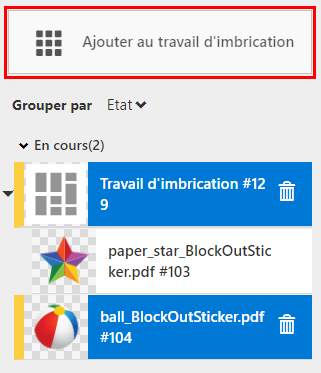
|
|
Lorsque le travail est ajouté au travail d'imbrication, il n'est plus possible de modifier ses paramètres. |
|
|
Suppression d'un travail d'imbrication |
|
|---|---|
|
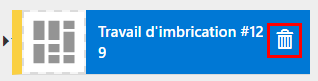
|
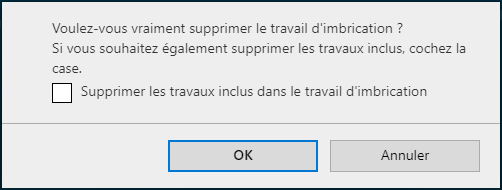
|
|